2345看图王是一款超好用的看图软件,内置强大引擎,能在一瞬间打开超大像素的图片,多种图像处理功能,展现出超清完美的看图效果,鼠标滚轮上下滑动可以放大缩小图片,扩大缩放的大小可到达数十倍,可以使用快捷定位到想看的位置,精准到每个像素,看到喜欢的图片还可以进行收藏,下次观看的时候打开图片收藏夹就可以啦,这就很棒。看图过程中不用退出去重新打开另一张图片,左右即可切换图片,最重要的是它支持六十多种图像格式,像一些常见的不常见的格式都可以打开,非常的方便。图像编辑功能呢也挺不错的,批量图片转换、批量重命名、批量添加水印、批量添加文字、批量照片转正等常用功能,还有一些其他强大功能就等您亲自体验吧!
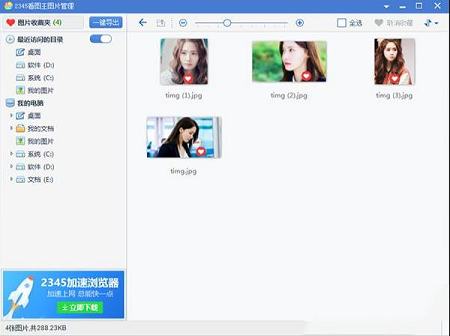
1、使用了全球最快的强劲图像引擎,即使在低配置电脑上,也能闪电般打开十几兆的大图片;
2、配合同为2345旗下产品的"好压"相结合使用,不需要等待漫长的解压缩,即点即看压缩包内图片;
3、快速还体现在图片的缩放上,它的放大率更是可以高达16倍,可以清楚的看清图上的特写视角,快速高效地放大缩小图片倍率。
【真实呈现】
采用的是国内最精密迅锐的图像处理技术,纤毫毕现,带给您最真实的高清看图效果!2345看图王最多可放大16倍,缩小不得低于1像素,清晰地展示出图片的每个细节。
【兼容性好】
1、比传统图片查看器支持更多的图片格式,除了BMP/PNG/JPG等常见图像格式,更兼容PSD/RAW等专业图像格式,所支持的格式多达69种;
2、适用于所有Windows下系统,包括微软最新推出的Win8;
3、兼容了包括WinXP,Win7,ACDSEE在内的主流图片查看器的大部分快捷键,即使初次上手的用户也能很快操作自如。
【丰富的界面设置】
提供缩略图、鸟瞰图、多帧查看器等功能,自定义界面样式。更提供换肤功能,可以在时尚蓝黑和蓝色天空界面间切换。
【快捷图片编辑功能】
内置了多种常用的图片编辑功能,包括:截图、修改图片尺寸、批量图片转换、批量图片重命名等。在工具栏“更多”菜单中可以方便找到。他们对图片的大小、格式名称做简单地获取和处理。相比简陋的画图板和复杂的Photoshop。内置功能都简单易学,方便性使用性兼备。
速度比传统看图软件更快。
2、精妙图像处理技术,还原真实色彩
运用精妙的图像处理技术,速度比传统看图软件更快,完美支持CMYK模式;屏幕所见即打印所得,给您一个超真实的世界。
3、轻松易上手的图片美化功能,1秒变PS大师
看图王为您提供简洁易操作的图片美化功能,马赛克、特效、增强、旋转、裁剪、文字。。。
4、支持多达69种格式
除了支持JPG/BMP/PNG常见图片格式和GIF/TIF动画格式,还支持PSD/RAW/WEBP/JP2等专业格式。
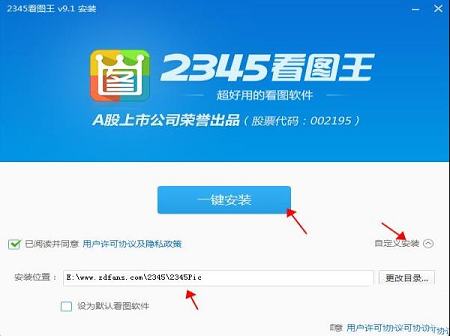
2、2345看图王正在安装中,等待进度条完成;
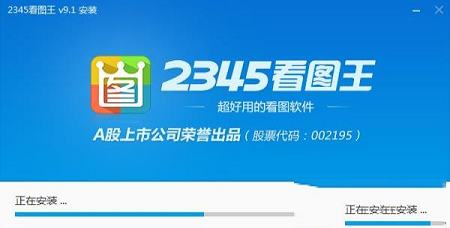
3、安装完成,可以开始体验啦;
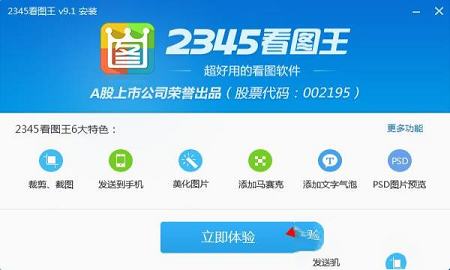
4、打开一张女神林允儿图片看下效果。
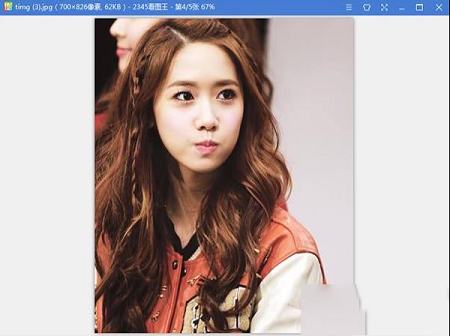
利用2345看图王打开图片主要有三种方式:
1. 安装软件后,在图库查看时双击图片直接打开;
2. 在图库查看图片时,右击利用下列选项中【打开方式】,选择看图王浏览图片;
3. 先启动软件,利用【打开文件】的方式打开,支持快捷键Ctrl+O;也可以通过2345看图王中的【菜单--文件--打开图片】的操作方式打开图片。
你还可以通过【菜单—工具—设为默认看图工具】将看图王设为您电脑的默认看图器,这样以后您就可以直接双击想要查看的图片,看图王就会做为默认的图片查看器来打开它。

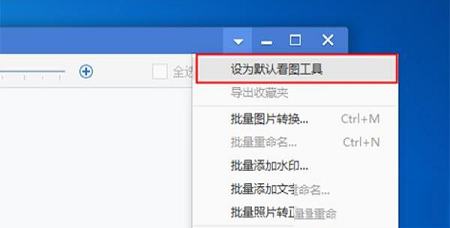
认识界面
看图王界面主要有下面5个版块的内容组成:
1. 界面的左上角是看图王的LOGO和当前显示的图片信息:图片名称+格式+尺寸--2345看图王--当前图片是整个文件夹中的第几张图片--缩放比;
2. 界面的右上角是菜单栏,包括【菜单】、【全屏】、【最小化】、【最大化】、【关闭】5个功能键;
3. 当鼠标移动到图片的左右两端,指针会自动变成箭头,点击鼠标即可完成图片切换操作;
4. 鸟瞰图:用于方便快捷的定位查看到大图的任意部分,只需用鼠标在鸟瞰图上移动,定位在您想定位的地方,界面上就会显示出鼠标定位的地方的放大细节图,简单方便;
5. 缩略图预览界面,当您打开一张图片后,看图窗口中5的位置将会一次性预览当前目录下所有的图片,无须再返回目录,可直接通过缩略图切换图片;
6. 最下面一排是工具格栏,可用来完成一系列对图片的调整和操作。
7. 看图王窗口的右下角是用来关闭和打开缩略图的按钮,可配合快捷键Ctrl+T来执行操作。
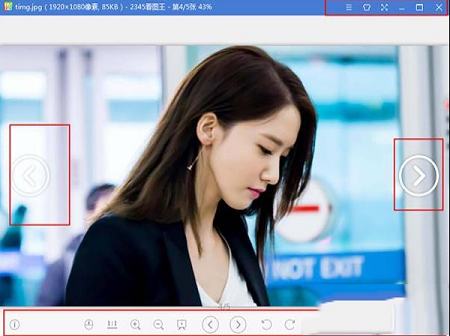
工具栏
下面是工具栏的按钮功能介绍:

1. 最佳尺寸(快捷键【1】或者【Ctrl+1】):看国王默认会以图片的最佳尺寸来展示图片,如果您想查看图片最佳的显示效果,就可以利用这个按钮来实现了。
2. 实际大小(快捷键【2】或组合键【Ctrl+2】):这个功能展示的是图片的实际尺寸,也就是图片拍摄的尺寸大小。
3. 放大:快捷键【+】【=】【Ctrl+上箭头】【Ctrl+鼠标中键上滚轮】;该操作键的功能是用于放大图片,2345看图王可以支持放大至16倍,放大后您可以通过鼠标在界面上移动或者在鸟瞰图上定位的方式查看局部图;您也可以点击【最佳尺寸】或【实际大小】按钮来查看原始图。
4. 缩小:快捷键【-】【——】【Ctrl+上箭头】【Ctrl+鼠标中键下滚轮】;该操作键的功能是用于缩小图片。
5. 上一页箭头键:快捷键是键盘键上的上前头和左箭头,或者字母键【 <】【J】【W】【A】【Page Up】;这个功能是用于多张图片之前的互相切换。
6. 下一页箭头键:与上一页箭头键一样,是用来切换图片的,快捷键是键盘键上的下前头和或箭头,或者字母键【>】【K】【S】【D】【Page Down】。
7. 幻灯片:用于改变图片观看模式,点击该按键,图片查看会由之前的普通模式切换到幻灯片观看模式上,快捷键是【F5】或【F6】或者【F8】。
8. 逆时针旋转:快捷键是【Ctrl+L】或【Ctrl+Shift+L】或【Ctrl+
9. 顺时针旋转:快捷键是【Ctrl+L】或【Ctrl+Shift+L】或【Ctrl+ <】,该功能和逆时针操作相同,只是旋转的角度相反。
10. 删除:快捷键是键盘上的【DEL】键,用于删除当前正在查看的图片,执行此项操作的图片会从文件夹中直接删除,放到回收站中。
11. 更多:这个操作中包含两个功能:1.单张图片转换(Ctrl+E):该功能是用来对当前显示图片的尺寸,缩放比例的修改;2.打印(Ctrl+P):这项操作需要电脑安装连接打印机,通过打印可以将图片打印出来。
快捷键
打开图片:Ctrl+O
图片另存为:Ctrl+S
打印图片:Ctrl+P
图片信息:Alt+Enter
退出:Alt+F4、Ctrl+W、Alt+X
裁剪:Ctrl+Shift+P
截图:Ctrl+Alt+D
修改图片尺寸:Ctrl+E
批量图片转换:Ctrl+M
批量图片重命名:Ctrl+N
复制:Ctrl+C
复制到:Ctrl+Shift+C
移动到:Ctrl+Shift+M
删除:Del
重命名:F2
全屏播放:Enter、F11
进入幻灯片:F5、F6、F8
启用/停止缩略图:Ctrl+T
启用/停止鸟瞰图:Ctrl+B
启用/停止多帧图片播放工具:Ctrl+F
窗口始终最前:Ctrl+Shift+]
允许打开多个看图窗口:Ctrl+U
图片放大:=、Ctrl+上箭头、Ctrl+鼠标中键上滚轮、数字键盘+、Q
图片缩小:-、Ctrl+下箭头、Ctrl+鼠标中键下滚轮、数字键盘-、E
上一张图片:左箭头、上箭头、 <、Pageup、J、W、A
下一张图片:右键头、下箭头、>、Pagedown、K、S、D、空格
逆时针旋转:Ctrl+L、Ctrl+Shift+L、Ctrl+ <
顺时针旋转:Ctrl+R、Ctrl+Shift+R、Ctrl+>
锁定/解除缩放比例:0、Ctrl+数字键盘/、Alt+L、Ctrl+/
实际尺寸/最佳尺寸:/、Ctrl+1、Ctrl+2、1、2、数字键盘/、数字键盘*
帮助主题:F1
2、修复了win10系统下JPG、PNG等格式图片关联问题;
3、支持截图快捷键修改。
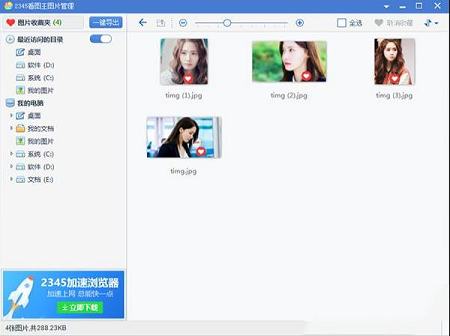
软件特色
【快速】1、使用了全球最快的强劲图像引擎,即使在低配置电脑上,也能闪电般打开十几兆的大图片;
2、配合同为2345旗下产品的"好压"相结合使用,不需要等待漫长的解压缩,即点即看压缩包内图片;
3、快速还体现在图片的缩放上,它的放大率更是可以高达16倍,可以清楚的看清图上的特写视角,快速高效地放大缩小图片倍率。
【真实呈现】
采用的是国内最精密迅锐的图像处理技术,纤毫毕现,带给您最真实的高清看图效果!2345看图王最多可放大16倍,缩小不得低于1像素,清晰地展示出图片的每个细节。
【兼容性好】
1、比传统图片查看器支持更多的图片格式,除了BMP/PNG/JPG等常见图像格式,更兼容PSD/RAW等专业图像格式,所支持的格式多达69种;
2、适用于所有Windows下系统,包括微软最新推出的Win8;
3、兼容了包括WinXP,Win7,ACDSEE在内的主流图片查看器的大部分快捷键,即使初次上手的用户也能很快操作自如。
【丰富的界面设置】
提供缩略图、鸟瞰图、多帧查看器等功能,自定义界面样式。更提供换肤功能,可以在时尚蓝黑和蓝色天空界面间切换。
【快捷图片编辑功能】
内置了多种常用的图片编辑功能,包括:截图、修改图片尺寸、批量图片转换、批量图片重命名等。在工具栏“更多”菜单中可以方便找到。他们对图片的大小、格式名称做简单地获取和处理。相比简陋的画图板和复杂的Photoshop。内置功能都简单易学,方便性使用性兼备。
软件优势
1、速度超快,百兆大图片秒开速度比传统看图软件更快。
2、精妙图像处理技术,还原真实色彩
运用精妙的图像处理技术,速度比传统看图软件更快,完美支持CMYK模式;屏幕所见即打印所得,给您一个超真实的世界。
3、轻松易上手的图片美化功能,1秒变PS大师
看图王为您提供简洁易操作的图片美化功能,马赛克、特效、增强、旋转、裁剪、文字。。。
4、支持多达69种格式
除了支持JPG/BMP/PNG常见图片格式和GIF/TIF动画格式,还支持PSD/RAW/WEBP/JP2等专业格式。
安装说明
1、下载准备完成后运行“2345pic_v9.1.2.exe”,在弹出的对话框中可以“一键安装”或“自定义安装”;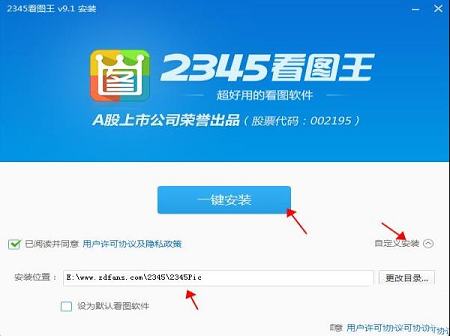
2、2345看图王正在安装中,等待进度条完成;
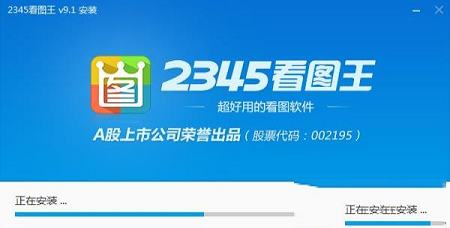
3、安装完成,可以开始体验啦;
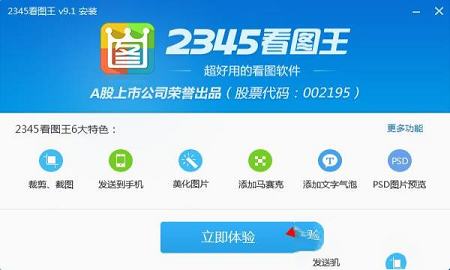
4、打开一张女神林允儿图片看下效果。
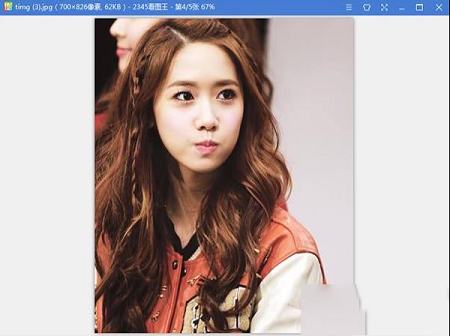
使用说明
打开图片利用2345看图王打开图片主要有三种方式:
1. 安装软件后,在图库查看时双击图片直接打开;
2. 在图库查看图片时,右击利用下列选项中【打开方式】,选择看图王浏览图片;
3. 先启动软件,利用【打开文件】的方式打开,支持快捷键Ctrl+O;也可以通过2345看图王中的【菜单--文件--打开图片】的操作方式打开图片。
你还可以通过【菜单—工具—设为默认看图工具】将看图王设为您电脑的默认看图器,这样以后您就可以直接双击想要查看的图片,看图王就会做为默认的图片查看器来打开它。

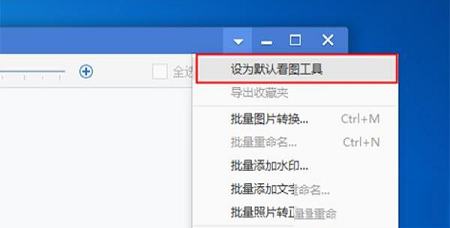
认识界面
看图王界面主要有下面5个版块的内容组成:
1. 界面的左上角是看图王的LOGO和当前显示的图片信息:图片名称+格式+尺寸--2345看图王--当前图片是整个文件夹中的第几张图片--缩放比;
2. 界面的右上角是菜单栏,包括【菜单】、【全屏】、【最小化】、【最大化】、【关闭】5个功能键;
3. 当鼠标移动到图片的左右两端,指针会自动变成箭头,点击鼠标即可完成图片切换操作;
4. 鸟瞰图:用于方便快捷的定位查看到大图的任意部分,只需用鼠标在鸟瞰图上移动,定位在您想定位的地方,界面上就会显示出鼠标定位的地方的放大细节图,简单方便;
5. 缩略图预览界面,当您打开一张图片后,看图窗口中5的位置将会一次性预览当前目录下所有的图片,无须再返回目录,可直接通过缩略图切换图片;
6. 最下面一排是工具格栏,可用来完成一系列对图片的调整和操作。
7. 看图王窗口的右下角是用来关闭和打开缩略图的按钮,可配合快捷键Ctrl+T来执行操作。
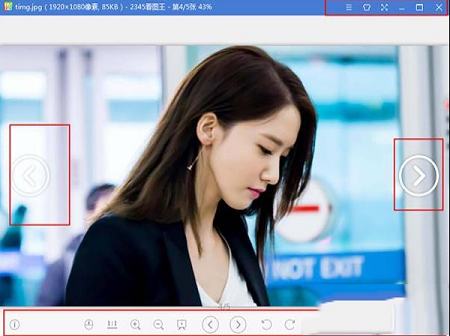
工具栏
下面是工具栏的按钮功能介绍:

1. 最佳尺寸(快捷键【1】或者【Ctrl+1】):看国王默认会以图片的最佳尺寸来展示图片,如果您想查看图片最佳的显示效果,就可以利用这个按钮来实现了。
2. 实际大小(快捷键【2】或组合键【Ctrl+2】):这个功能展示的是图片的实际尺寸,也就是图片拍摄的尺寸大小。
3. 放大:快捷键【+】【=】【Ctrl+上箭头】【Ctrl+鼠标中键上滚轮】;该操作键的功能是用于放大图片,2345看图王可以支持放大至16倍,放大后您可以通过鼠标在界面上移动或者在鸟瞰图上定位的方式查看局部图;您也可以点击【最佳尺寸】或【实际大小】按钮来查看原始图。
4. 缩小:快捷键【-】【——】【Ctrl+上箭头】【Ctrl+鼠标中键下滚轮】;该操作键的功能是用于缩小图片。
5. 上一页箭头键:快捷键是键盘键上的上前头和左箭头,或者字母键【 <】【J】【W】【A】【Page Up】;这个功能是用于多张图片之前的互相切换。
6. 下一页箭头键:与上一页箭头键一样,是用来切换图片的,快捷键是键盘键上的下前头和或箭头,或者字母键【>】【K】【S】【D】【Page Down】。
7. 幻灯片:用于改变图片观看模式,点击该按键,图片查看会由之前的普通模式切换到幻灯片观看模式上,快捷键是【F5】或【F6】或者【F8】。
8. 逆时针旋转:快捷键是【Ctrl+L】或【Ctrl+Shift+L】或【Ctrl+
9. 顺时针旋转:快捷键是【Ctrl+L】或【Ctrl+Shift+L】或【Ctrl+ <】,该功能和逆时针操作相同,只是旋转的角度相反。
10. 删除:快捷键是键盘上的【DEL】键,用于删除当前正在查看的图片,执行此项操作的图片会从文件夹中直接删除,放到回收站中。
11. 更多:这个操作中包含两个功能:1.单张图片转换(Ctrl+E):该功能是用来对当前显示图片的尺寸,缩放比例的修改;2.打印(Ctrl+P):这项操作需要电脑安装连接打印机,通过打印可以将图片打印出来。
快捷键
打开图片:Ctrl+O
图片另存为:Ctrl+S
打印图片:Ctrl+P
图片信息:Alt+Enter
退出:Alt+F4、Ctrl+W、Alt+X
裁剪:Ctrl+Shift+P
截图:Ctrl+Alt+D
修改图片尺寸:Ctrl+E
批量图片转换:Ctrl+M
批量图片重命名:Ctrl+N
复制:Ctrl+C
复制到:Ctrl+Shift+C
移动到:Ctrl+Shift+M
删除:Del
重命名:F2
全屏播放:Enter、F11
进入幻灯片:F5、F6、F8
启用/停止缩略图:Ctrl+T
启用/停止鸟瞰图:Ctrl+B
启用/停止多帧图片播放工具:Ctrl+F
窗口始终最前:Ctrl+Shift+]
允许打开多个看图窗口:Ctrl+U
图片放大:=、Ctrl+上箭头、Ctrl+鼠标中键上滚轮、数字键盘+、Q
图片缩小:-、Ctrl+下箭头、Ctrl+鼠标中键下滚轮、数字键盘-、E
上一张图片:左箭头、上箭头、 <、Pageup、J、W、A
下一张图片:右键头、下箭头、>、Pagedown、K、S、D、空格
逆时针旋转:Ctrl+L、Ctrl+Shift+L、Ctrl+ <
顺时针旋转:Ctrl+R、Ctrl+Shift+R、Ctrl+>
锁定/解除缩放比例:0、Ctrl+数字键盘/、Alt+L、Ctrl+/
实际尺寸/最佳尺寸:/、Ctrl+1、Ctrl+2、1、2、数字键盘/、数字键盘*
帮助主题:F1
更新日志
1、修复了图片放大缩小鼠标消失的问题;2、修复了win10系统下JPG、PNG等格式图片关联问题;
3、支持截图快捷键修改。
∨ 展开

 Pano2VR Pro 6v6.1.2中文专业授权版
Pano2VR Pro 6v6.1.2中文专业授权版
 office 2007兼容包中文版
office 2007兼容包中文版
 长夜之歌修改器 V1.00.04 Steam版
长夜之歌修改器 V1.00.04 Steam版
 火萤视频桌面电脑版v5.1.0.2
火萤视频桌面电脑版v5.1.0.2
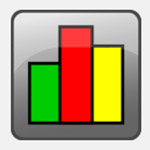 NetWorxv6.2.3中文破解版
NetWorxv6.2.3中文破解版
 Retail Man(销售系统)v2.5.24.90专业破解版
Retail Man(销售系统)v2.5.24.90专业破解版
 Navicat Premium 12破解版中文(附破解补丁)
Navicat Premium 12破解版中文(附破解补丁)
 ra2ol鸿图对战平台测试版 V2022.1 最新版
ra2ol鸿图对战平台测试版 V2022.1 最新版
 2345看图王纯净版官网,去广告手机版mac版
2345看图王纯净版官网,去广告手机版mac版
 2345看图王正式去广告优化版v9.3.0.8543
2345看图王正式去广告优化版v9.3.0.8543
 ImageGlass(大尺寸图片浏览工具)v7.5.3.29 绿色中文版
ImageGlass(大尺寸图片浏览工具)v7.5.3.29 绿色中文版
 看图纸CADSee Plusv8.0.0绿色破解版
看图纸CADSee Plusv8.0.0绿色破解版
 acdsee pro8绿色精简破解版
acdsee pro8绿色精简破解版
 FastStone Image Viewer注册机
FastStone Image Viewer注册机
 FastStone Image Viewerv7.2中文免费版(附注册码)
FastStone Image Viewerv7.2中文免费版(附注册码)